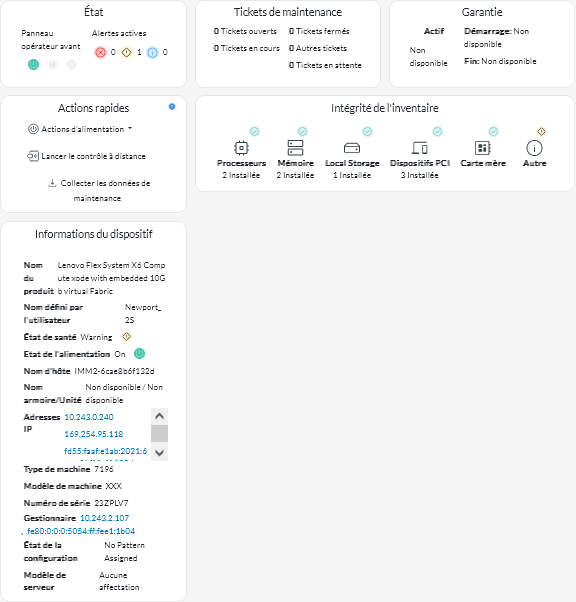Vous pouvez afficher des informations détaillées sur chaque appareil, y compris le récapitulatif général de l’état et du statut de l’appareil, l’inventaire, les alertes et événements, les métriques du système et le microprogramme.
Procédure
Pour afficher les détails d'un appareil, procédez comme suit.
- Dans la barre de menus de XClarity Orchestrator, cliquez sur Ressources (
 ), puis cliquez sur le type d'appareil pour afficher une carte affichant une vue tabulaire de tous les appareils gérés de ce type.
), puis cliquez sur le type d'appareil pour afficher une carte affichant une vue tabulaire de tous les appareils gérés de ce type. - Cliquez sur la rangée de l'appareil pour afficher les cartes récapitulatives de cet appareil.
- Exécutez une ou plusieurs des actions suivantes.
Les détails de chaque carte peuvent varier selon le type d'appareil.
- Cliquez sur Récapitulatif pour afficher un récapitulatif général de l’appareil, y compris les informations relatives à l’appareil, l’inventaire, l’intégrité, les informations sur le SE, les mesures du système, les tickets de maintenance et la garantie. Cette page contient également la carte Actions rapides répertoriant les actions que vous pouvez exécuter sur le périphérique (telles que des actions d’alimentation, la collecte des données de service et le lancement d’une session de contrôle à distance).
- Cliquez sur Inventaire pour afficher des détails sur les composants matériels de l'appareil (comme les processeurs, les modules de mémoire, les unités, les blocs d'alimentation, les ventilateurs, les dispositifs PCI et la carte mère).
- L’inventaire n’est pas pris en charge pour ces dispositifs de stockage : ThinkSystem DS2200, Lenovo Storage S2200 et S3200 et nœud de stockage Flex System V7000.
- Les détails du microprogramme ne sont pas disponibles pour ces dispositifs de stockage : ThinkSystem DS4200 et DS6200, Lenovo Storage DX8200C, DX8200D et DX8200N.
- Cliquez sur Journal des alertes pour afficher la liste des alertes actives et les statistiques d'alertes de l'appareil (voir Surveillance des alertes actives).
- Cliquez sur Journal des événements pour afficher la liste des événements de cet appareil (voir Surveillance des événements).
- Cliquez sur Microprogramme pour afficher une liste des niveaux de microprogramme actuels de l'appareil et des composants de l'appareil.
- Cliquez sur Service pour afficher des informations sur les archives des données de maintenance et les tickets de maintenance de l'appareil.
- Cliquez sur Utilisation pour afficher l’utilisation du système, la température, ainsi que les métriques d’alimentation dans le temps pour les périphériques ThinkAgile et ThinkSystem.
- Cliquez sur Recommandations pour afficher une liste de recommandations en ligne pour le client, y compris le résumé et le lien pour chaque recommandation. Pour plus d’informations sur une recommandation en particulier, cliquez sur un lien pour ouvrir une page Web.
Après avoir terminé
En plus d'afficher le récapitulatif et des informations détaillées relatives à un appareil, vous pouvez effectuer les actions suivantes sur un appareil depuis cette page.
- Lancer l'interface Web du contrôleur de gestion de la carte mère depuis l'onglet Récapitulatif en cliquant sur l'adresse IP principale de l'appareil.
- Lancez l’interface Web du périphérique à partir de l’onglet Récapitulatif en cliquant sur l’adresse IP.
- Lancer l'interface Web du gestionnaire de ressources qui gère l'appareil depuis l'onglet Récapitulatif en cliquant sur nom de la ressource ou l'adresse IP du gestionnaire.